怎么显示Win8隐藏文件 Win8显示隐藏文件的方法
作者:佚名 来源:xp下载站 时间:2013-01-16 12:14
Win8设置显示隐藏文件的方法与Win7以下系统有所不同,设置步骤如下:
一、首先进入计算机,然后进入电脑硬盘,再进入任意一个文件夹,然后再点击顶部菜单上的“查看”,如下图:
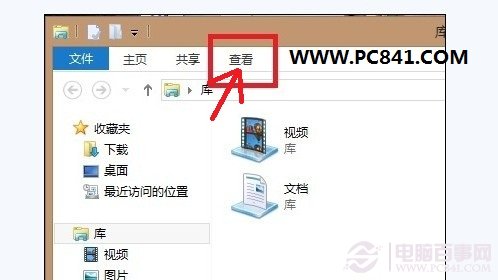
进入任意文件夹-然后点击“查看”
二、进入到文件夹“查看”选项里边后,我们会发现Win8文件夹选项设置基本都在这里,并且设置显示文件夹选项还隐藏在最右侧的“选项”里边,因此如下图,我们再点击“选项”:
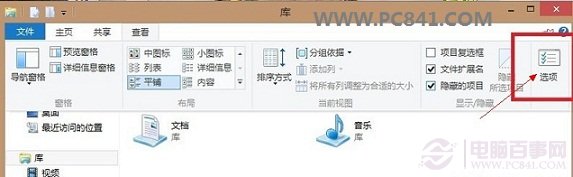
点击右侧“选项”
三、如上图,点击“选项”后我们即可看到我们熟悉的“文件夹选项”设置对话框了,我们要显示隐藏文件,只需要将“隐藏受保护的系统文件(推荐)去”前面的勾去掉,然后再将选中“显示隐藏的文件、文件夹和驱动器”即可,最后点击底部的“确定”完成设置即可,如下图:
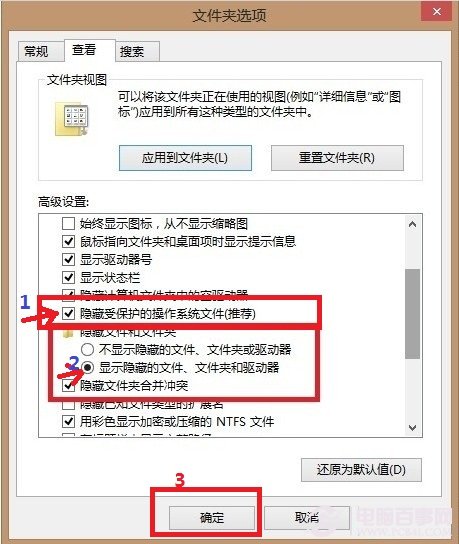
Win8文件夹选项设置隐藏的文件步骤
通过以上三步,我们就可以实现显示Win8的隐藏文件了,总的来说,实现Win8显示隐藏文件也并不难,只是设置方法相对于与以前的系统有所改变,最后建议大家查看完隐藏文件后,建议还原设置,以免误删了一些隐藏的系统文件,导致系统故障。


































